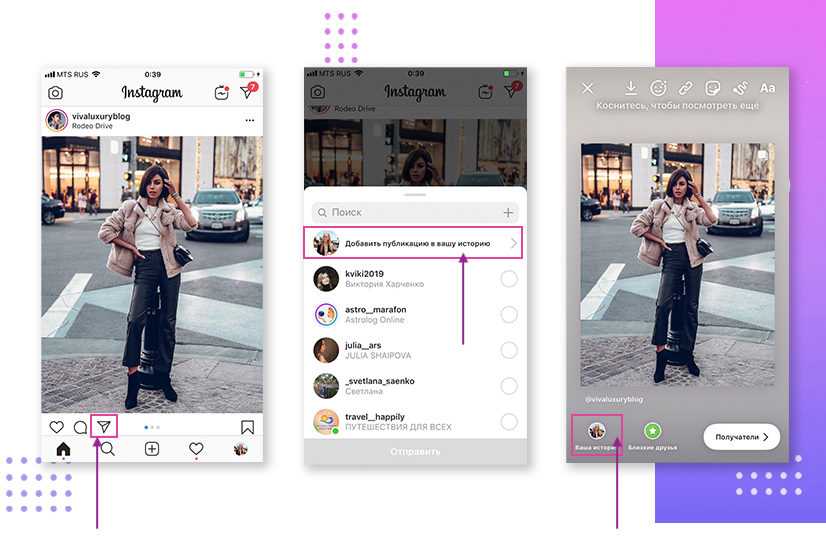Как скинуть ссылку на инстаграм вконтакте отправить
Узнать как скинуть ссылку на инстаграм вконтакте, это! Когда возникает необходимость поделиться во Вконтакте публикацией или профилем в инстаграм, можно отправить ссылку. Но прежде чем её отправлять — необходимо знать, как эту ссылку скопировать, а главное, откуда и в каком формате. А также чаще всего, такой вопрос возникает у пользователей, которые оправляют код ссылки (url адрес) сообщением, а вместо адреса в диалог окне, публикуется фото из инстаграм.
- А если вы искали не как скопировать ссылку в инстаграм, но попали на материал как её отправить. То, тогда вам нужна статья как скопировать ссылку в инстаграм, все методы там.
Содержание
Как скинуть ссылку на инстаграм вконтакте
Как скинуть ссылку на страницу или публикацию Instagram во Вконтакте на компьютере. Прежде всего, необходимо перейти на свой профиль Instagram (веб-версия) и выбрать нужный формат ссылки, url который необходимо направить. Например, если в планах отправить во Вконтакте ссылку на профиль, то достаточно лишь скопировать адрес из адресной строки браузера, строка сверху. Если отправить нужно ссылку на фото или видеопубликацию — необходимо непросто войти в профиль, а и выбрать публикацию, ссылка на которую нужна. После этого, так же как и в случае со ссылкой на профиль, необходимо скопировать её адрес из адресной строки. Вот и все, ссылкой можно пользоваться и отправлять её во Вконтакте.
Прежде всего, необходимо перейти на свой профиль Instagram (веб-версия) и выбрать нужный формат ссылки, url который необходимо направить. Например, если в планах отправить во Вконтакте ссылку на профиль, то достаточно лишь скопировать адрес из адресной строки браузера, строка сверху. Если отправить нужно ссылку на фото или видеопубликацию — необходимо непросто войти в профиль, а и выбрать публикацию, ссылка на которую нужна. После этого, так же как и в случае со ссылкой на профиль, необходимо скопировать её адрес из адресной строки. Вот и все, ссылкой можно пользоваться и отправлять её во Вконтакте.
Примеры ссылок из инстаграм
Ссылка на аккаунт: https://www.instagram.com/informgram.ru/
Ссылка на фото: https://www.instagram.com/p/BiE3ss8FwFU/?taken-by=informgram.ru
- Точно таким же способом, можно копировать и отправлять ссылки из фейсбук. Об этому мы рассказывали в материале как можно скопировать ссылку в фейсбук.
Ссылка в контакте не отправляется только фото вместо ссылки
- Да вот такая техническая особенность, кидаете ссылку из инстаграм вконтакте, а вместо этого отправляется фото.
 Для того что бы так не происходило, подождите несколько секунд, пока загрузиться фотография. После этого, удалите её из сообщения или публикации на стене вконтакте и отправляйте. Таким образом, отправиться не фото вашего аккаунта, а именно ссылка (url) на ваш аккаунт.
Для того что бы так не происходило, подождите несколько секунд, пока загрузиться фотография. После этого, удалите её из сообщения или публикации на стене вконтакте и отправляйте. Таким образом, отправиться не фото вашего аккаунта, а именно ссылка (url) на ваш аккаунт.
Как скинуть ссылку на страницу или публикацию Instagram Вконтакте через приложение
В приложении скопировать ссылку для Вконтакте также не составит особого труда. Для этого необходимо войти в приложение инстаграм и выбрать публикацию, ссылка на которую необходима. Далее, потребуется нажать на меню (три точки сверху справа) и выбрать пункт копирования ссылки. Ваша ссылка скопирована в буфер обмена и готова — можно вставлять куда понадобится во Вконтакте.
- После успешного копирования, вы увидите уведомление, ссылка скопирована в буфер обмена.
Если нужна ссылка на профиль — стоит отметить, что на свой профайл её скопировать не удастся. Но это можно сделать, через браузер на вашем мобильном телефоне. Зато можно скопировать ссылку на чужой аккаунт. Для этого необходимо зайти на страницу аккаунта и открыть меню (справа сверху три точки). В меню потребуется выбрать пункт копирования URL профиля. После этого ссылку можно отправлять во Вконтакте.
Зато можно скопировать ссылку на чужой аккаунт. Для этого необходимо зайти на страницу аккаунта и открыть меню (справа сверху три точки). В меню потребуется выбрать пункт копирования URL профиля. После этого ссылку можно отправлять во Вконтакте.
Как синхронизировать Instagram и Вконтакте
Ещё один способ делится всеми публикациями из Instagram во Вконтакте — просто настроить интеграцию. Таким образом, публикации из Instagram будут дублироваться и во Вконтакте. Для настройки интеграции понадобится зайти в профиль Вконтакте. Сверху справа отображается уменьшенный аватар, а возле него стрелочка, при клике по которой, выпадает список возможных действий. Необходимо из них выбрать пункт редактирования и подпункт контактов. В контактах необходимо будет выбрать самую нижнюю строчку — интеграцию с другими сервисами. В списке сервисов, соответственно, нужно будет выбрать инстаграм.
После этого все публикации будут дублироваться из Instagram во Вконтакте. Если нет необходимости дублировать все публикации — можно настроить интеграцию.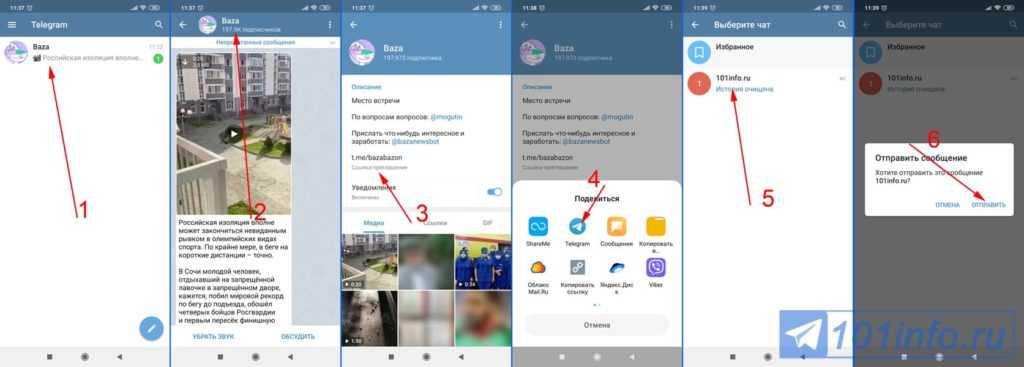 Делается это через пункт «Не импортировать». Если его выбрать, то можно задать определённые параметры, по которым будут определяться именно те публикации, которые должны отображаться Вконтакте. Можно выбрать альбом, в который будут сохраняться дублируемые посты или же оставить его по умолчанию. В списке контактов будет отображаться ссылка на Instagram. Важно, что можно при необходимости отменить интеграцию или изменить параметры настроек.
Делается это через пункт «Не импортировать». Если его выбрать, то можно задать определённые параметры, по которым будут определяться именно те публикации, которые должны отображаться Вконтакте. Можно выбрать альбом, в который будут сохраняться дублируемые посты или же оставить его по умолчанию. В списке контактов будет отображаться ссылка на Instagram. Важно, что можно при необходимости отменить интеграцию или изменить параметры настроек.
Как отправить Вконтакт определённую публикацию из инстаграм
Если нет необходимости устанавливать автоматическую интеграцию сервисов, а хочется делиться только некоторыми постами, то можно это делать сразу после размещения публикации. Способ невероятно простой и удобный: необходимо открыть интересующую публикацию, вызвать меню с помощью трёх точек в верхнем правом углу. И выбрать «Поделиться», потом социальную сеть, вконтакте перетащив ползунок вправо. После этого, нужно будет авторизоваться в своём аккаунте вк, если не сделали, это до этого момента.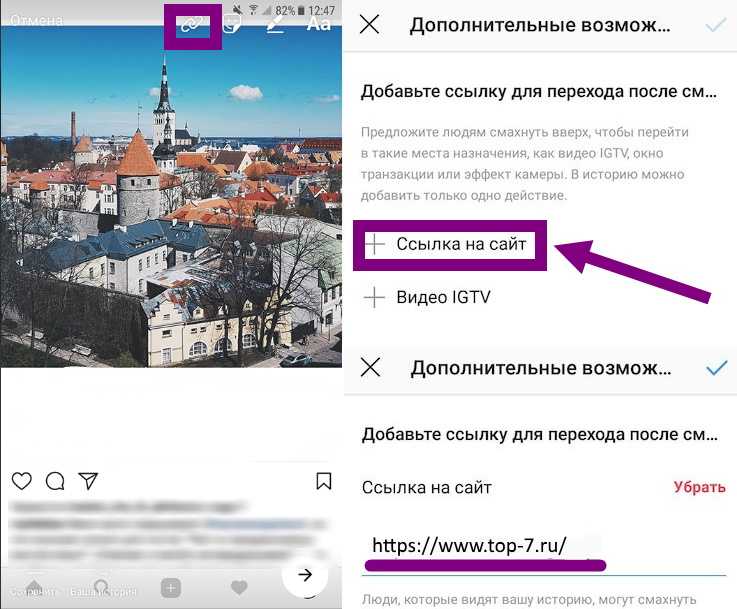 После чего нажать, галочку в верхнем правом углу и публикация появится Вконтакте на стене. А вы увидите, уведомление публикация сделана.
После чего нажать, галочку в верхнем правом углу и публикация появится Вконтакте на стене. А вы увидите, уведомление публикация сделана.
Важно только помнить, что все ссылки, которые дублируются во Вконтакте, должны быть с открытых аккаунтов, иначе пользователи не смогут по ним перейти. И главное — к сервису Вконтакте можно подключить только один аккаунт Instagram.
Социальные сети в последние годы стали неотъемлемой частью жизни практически всего человечества. В нашей стране наибольшей популярностью пользуется Instagram и Вконтакте. Эти ресурсы сети Internet очень быстро развиваются и позволяют открывать новые возможности не только в ведении личного аккаунта, но и бизнес-страницы. Как известно, для успеха бизнеса необходимо использовать все доступные инструменты продвижения. Чем популярнее будет аккаунт — тем выше процент успеха. Именно поэтому очень важна интеграция между различными социальными сетями.
Как перенести данные из Инстаграм в ВК
Вечером 13 марта Роскомнадзор начал блокировать популярную соцсеть Инстаграм.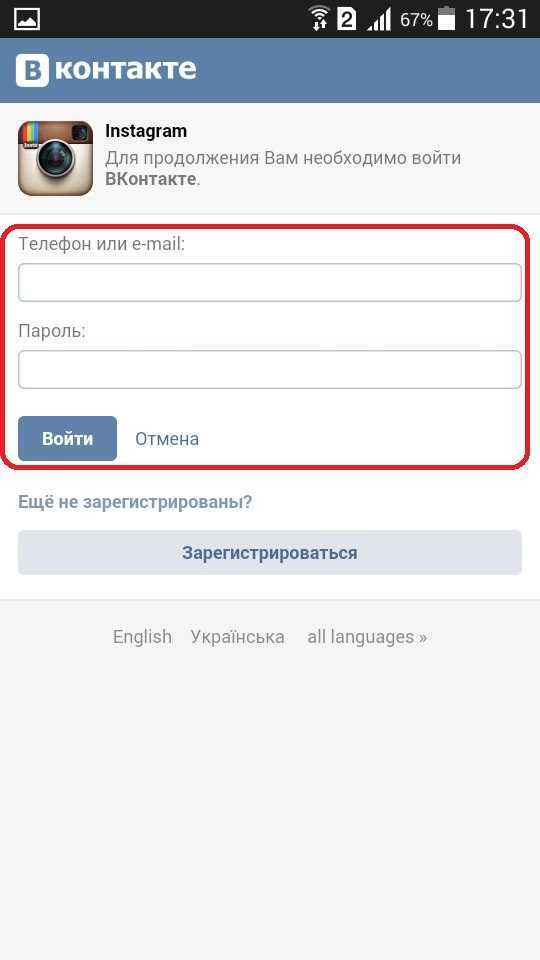 За долгие годы многие из нас к ней привыкли и даже не представляют чем заменить этот сервис. Да, аналогов Инстаграм много, но все они немного отличаются от того, что хотелось бы видеть блогерам, все-таки привычка дело такое. Многие контентмейкеры видят лучшей альтернативой Инстаграм — отечественную соцсеть ВКонтакте. На то есть множество причин: таргетная реклама, аналоги Сториз и Reels, да и в целом, многие в ВК уже когда-то регистрировались, привыкать долго не придется. Недавно они запустили удобное приложение, которое позволяет в пару кликов перенести все фотографии из Инсты.
За долгие годы многие из нас к ней привыкли и даже не представляют чем заменить этот сервис. Да, аналогов Инстаграм много, но все они немного отличаются от того, что хотелось бы видеть блогерам, все-таки привычка дело такое. Многие контентмейкеры видят лучшей альтернативой Инстаграм — отечественную соцсеть ВКонтакте. На то есть множество причин: таргетная реклама, аналоги Сториз и Reels, да и в целом, многие в ВК уже когда-то регистрировались, привыкать долго не придется. Недавно они запустили удобное приложение, которое позволяет в пару кликов перенести все фотографии из Инсты.
Разбираемся, как перенести данные из Инстаграм в ВК.
Несмотря на блокировку Инстаграм в России, пользоваться им сейчас абсолютно законно. Депутат Сергей Боярский уже предупредил пользователей, что никаких санкций за использование Instagram через VPN не предусмотрено. На данный момент вы без проблем можете пользоваться им так. Другое дело, что это не очень удобно. Постоянно с VPN сидеть не будешь, ибо трафик в таких приложениях ограничен, да и некоторые странички в интернете через VPN грузятся плохо. Аудитория уходит, а вместе с ней и смысл Инстаграма.
Постоянно с VPN сидеть не будешь, ибо трафик в таких приложениях ограничен, да и некоторые странички в интернете через VPN грузятся плохо. Аудитория уходит, а вместе с ней и смысл Инстаграма.
Чем заменить Ютуб, ТикТок, Инстаграм и Ватсап в России.
Как перенести фото и видео из Инстаграм в ВК
Чтобы перенести все фотографии и видео из Instagram в VK, вам понадобится:
Дождитесь пока все фотографии и видео перейдут в закрытый альбом ВК.
Все фотографии будут перенесены в закрытый альбом, который можно будет посмотреть в разделе Фотографии на своей страничке. После этого вы сможете скинуть их к себе в блог, либо просто открыть альбом для всех в настройках приложения.
Важно: Для загрузки контента из Инстаграм требуется, чтобы ваша страничка была открыта. Иначе придется скачивать VPN, открывать страницу в Инстаграм и только потом проводить эту процедуру.
Интересно, что никаких паролей и подтверждения не требуется. То есть по факту, вы без проблем можете загрузить все фотографии другого пользователя и даже не сообщать ему об этом. Делать я так не рекомендую, но если что, я предупредил.
То есть по факту, вы без проблем можете загрузить все фотографии другого пользователя и даже не сообщать ему об этом. Делать я так не рекомендую, но если что, я предупредил.
Подписывайтесь на нас в Яндекс.Дзен, там вы найдете много полезной и интересной информации. Плюс, на Дзене каждый день выходят эксклюзивные материалы, которых нет на нашем сайте. Ждем вас!
Как сохранить данные Инстаграм
Когда Роскомнадзор заявил о блокировке Инстаграм, то предупредил, что у каждого пользователя есть 48 часов для скачивания всех данных. Да, Инстаграм предоставляет возможность загрузить все данные из аккаунта через архив. Совсем скоро ВК позволит загружать архив напрямую через смартфон или компьютер и доступ к Инстаграм вообще не потребуется.
Чтобы скачать данные из Инстаграм, вам потребуется:
- Скачать VPN, согласиться с условиями, нажать кнопку Подключиться (подойдет любой VPN).
- Далее перейти в приложение Инстаграм на любом из устройств.

- Перейти в свой профиль в нижней части дисплея.
- Нажать на иконку с тремя полосками, выбрать Ваша активность.
- Выбрать пункт Скачать информацию.
- После этого ввести адрес своей почты и кликнуть Запросить файл.
Вот так можно сохранить контент из Инстаграм.
После этого в течение 48 часов Инстаграм создаст архив со всеми данными и вышлет его вам на почту. В моем случае 48 часов не понадобилось, все было загружено примерно за 1 час.
Не исключено, что скоро пропадет возможность такой выгрузки, поэтому я рекомендую сделать это прямо сейчас. Почему? Если компанию Meta включат в список экстремистских организаций, вы уже никак не сможете зайти в Инстаграм, ибо это будет незаконно. Этих юридических вопросов подробно касался автор AppleInsider.ru Иван Герасимов в своей статье. Мне кажется, что такое должен знать каждый.
Как изменить свой ID в ВК
Еще один лайфхак, который поможет сохранить вам аудиторию в ВК — название вашего ID.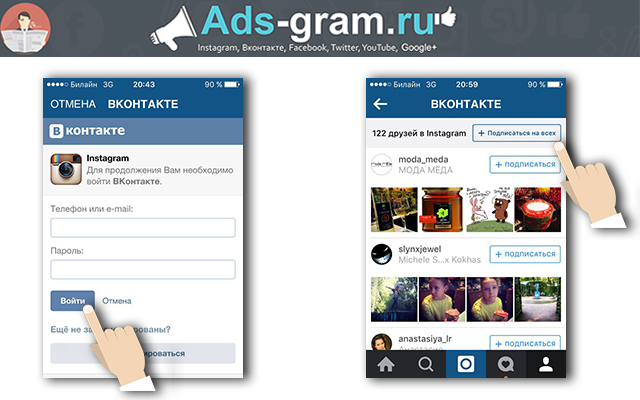 Как ни крути, а ник пользователя в Инстаграм сразу бросается в глаза. Большинство из нас знают ники тех, на кого мы подписаны. Так вот, рекомендую вам во всех соцсетях придерживаться одного ника. Если ВК он другой, самое время сменить ID.
Как ни крути, а ник пользователя в Инстаграм сразу бросается в глаза. Большинство из нас знают ники тех, на кого мы подписаны. Так вот, рекомендую вам во всех соцсетях придерживаться одного ника. Если ВК он другой, самое время сменить ID.
- Откройте приложение ВК на своем iPhone.
- Далее нажмите на кнопку с вашей фотографией в левом верхнем углу.
- Перейдите в Настройки, Аккаунт, Короткое имя.
- Смените ваш ID.
Вот так можно быстро изменить свой ID в ВК.
Если ваш контент был действительно полезен и интересен, уверен, что многие начнут искать вас по нику. Для подписчиков работает тот же самый совет. Чтобы найти удаленного пользователя Инстаграм, пробегитесь по популярным площадкам и вбейте его ник в приложения.
Недорогие товары с АлиЭкспресс, которые я купил сам и советую вам.
ВК подойдет не только как замена Инстаграм, но и как аналог YouTube. Если до сих пор не в курсе про сервис ВК Видео, рекомендую ознакомиться с материалом по теме.
Перейти с Инстаграм на ВК — это всего лишь дело привычки. Лично я ВК пользуюсь с 2010 на постоянке и давно ко всему привык. Да, нововведений здесь было достаточно, но в целом все осталось то же самое. Если с ВК возникли какие-то трудности, вы можете смело обращаться в наш Телеграм-чат. Вместе с читателями мы обязательно вам поможем. Чат работает 24/7 без перерывов на обед и выходных
Apple в РоссииОбзоры приложений для iOS и MacСоветы по работе с Apple
Как добавить ссылку на Инстаграм ВКонтакте с телефона
Как сделать ссылку на ВК в Инстаграме, полезно знать активным пользователям обоих сервисов. Привязка одного аккаунта к другому позволяет автоматически импортировать фотографии на страницы социальных сетей и экономить время на публикации. Рассказываем, где найти расположение профиля в Инстаграм, как добавить его в свой аккаунт ВКонтакте и делиться снимками с подписчиками без лишних действий.
Содержание
- 1 Как сделать ссылку на Инстаграм ВК
- 1.
 1 С айфона
1 С айфона - 1.2 С Андроида
- 1.3 На стену
- 1.4 В пост
- 1.
- 3.1 С переходом
Как сделать ссылку на Инстаграм ВК
В отличие от Instagram, ВКонтакте позволяет публиковать активные гиперссылки (ГС) на сторонний сервис в описании профиля и постах. Импорт находится в настройках:
- В браузере нажмите на имя владельца аккаунта в правом верхнем углу;
- в выпадающем списке найти «Редактировать»;
- перейти на вкладку «Контакты»;
- нажмите «Настроить импорт» на значке Instagram;
- Войдите в свою учетную запись и разрешите сервису выполнять описанные действия на странице;
- Решите, как и куда будут импортироваться фотографии — автоматически в альбом или на стену, вручную по хештегу;
- Завершите изменения кнопкой Сохранить.
 .
.
При привязке аккаунта к описанию через браузер копировать и прописывать ссылку вручную не нужно. Социальная сеть определит имя пользователя после входа в аккаунт. Но прежде чем добавить ссылку на Инстаграм ВКонтакте с телефона, вам придется сохранить адрес в буфер обмена. Для этого зайдите в профиль с другого аккаунта, в правом верхнем углу найдите 3 точки. Тапните по иконке, а в выпадающем списке — «Копировать URL», «Копировать URL профиля». Другого аккаунта нет — зарегистрируйте сайт вручную в формате https://www.instagram.com/username.
От айфона
Добавить с iPhone:
- открыть официальное контактное приложение;
- войдите под своей учетной записью;
- нажать на нижнюю строку со значками разделов в три горизонтальные полосы;
- нажать на аватарку или «Открыть профиль»;
- под фото найти «Редактировать»;
- среди настроек страницы выбрать «Контакты»;
- разместить адрес в поле «Личный сайт».

После сохранения изменений информация будет отображаться в анкете как активная ГС. Импортировать фотографии не получится — настроить функцию можно только через полную версию для браузера.
От Android
Для пользователей устройств под управлением Android инструкция идентична:
- запустить приложение ВК с телефона;
- Войдите в социальную сеть под аккаунтом, к которому планируете привязать Instagram;
- в правом нижнем углу нажмите на иконку из трех горизонтальных полос, ведущих к разделам меню;
- под именем тап на «Открыть», Открыть профиль или фото рядом;
- под аватаркой перейти в «Редактировать»;
- перейти в раздел «Контакты» в настройках страницы;
- в поле «Личный сайт» указать «Инсту» и сохранить изменения.
Если хотите, чтобы адрес видели все, зайдите дополнительно в настройки. В разделе «Конфиденциальность» найдите опцию «Кто видит основную информацию моей страницы» и измените круг разрешенных лиц.
На стене
Отправить публикации из Инстаграма на стену ВК можно 3-мя способами.- Автоматически. Для настройки импорта откройте https://vk.com через браузер и войдите в свой аккаунт. В правом верхнем углу нажмите на имя владельца, а в появившемся списке — «Редактировать». Перейдите в раздел «Контакты» и запустите настройку импорта напротив значка камеры. Войдите в Instagram в окне, разрешите сервису публиковать фотографии на стене и сохраните изменения. Приложение автоматически отправит фото в ВК после публикации.
- Полуавтоматический. Запустите Инстаграм. Нажмите на значок человека или фотографию в нижнем углу. Выберите картинку, которую хотите скопировать в ВК. Нажмите на три точки в правом верхнем углу и строку «Поделиться». Под указанными сервисами нажмите «Отправить в другие приложения» или «Поделиться ссылкой с другими приложениями», найдите «ВК». Выберите между «В сообщении» или «На стене» и подтвердите.
- Вручную. Зайдите в приложение с фотографиями.

В почте
Добавлять к существующим сообщениям на личных страницах или в группах вручную. Для этого нажмите на галочку в правом верхнем углу публикации и выберите «Редактировать». Напишите адрес или вставьте из буфера обмена и сохраните изменения.
Как сделать красивую ссылку
Для приглашения друзей в «Инсту» красивые посты, последние ввели визитки пользователей. Откройте приложение фотосервиса и перейдите в свой профиль. Нажмите на 3 горизонтальные линии, в появившемся списке инструментов ищите «Визитки» или Nametag.
Выберите дизайн. Людям доступны цветные фоны, смайлики и селфи. Когда определитесь, тапните по иконке «Поделиться» в правом верхнем углу и выберите ВК в качестве площадки для размещения.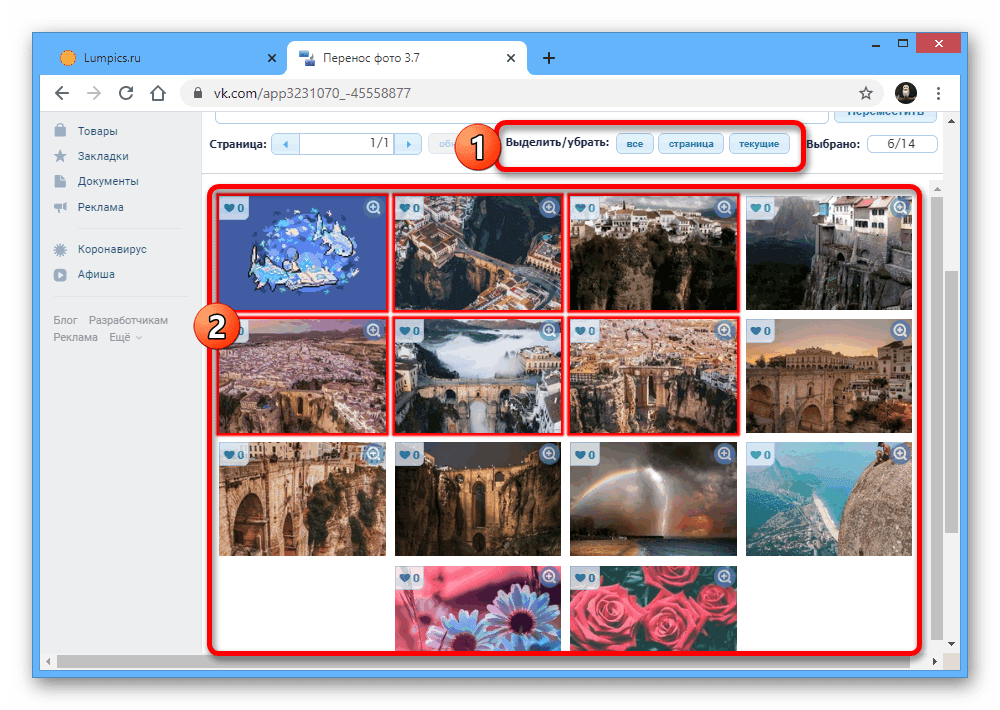
Как сослаться на ВК в Инстаграме
Нельзя привязать ВКонтакте к Инстаграм. Так же как и оставляя ГС под постами, адрес будет неактивен. Единственный способ пригласить подписчиков на страницу в социальных сетях — добавить описание профиля.
С переходом
Чтобы вставить адрес перехода:
- Войдите в свою учетную запись Instagram;
- нажать «Редактировать» под количеством подписок и подписчиков;
написать ГС в ВК в форме Сайт и сохранить изменения.
Поделись с друзьями:
← Как вернуться в личный кабинет в Instagram ← Ссылка на WhatsApp в Instagram
Adblock
Detector
10 хитростей Instagram, о которых вы, возможно, не знали
Итак, вы чувствуете, что перестали быть новичком в Instagram и хотите узнать более продвинутые советы и рекомендации? Вы пришли в нужное место. Вот что вам нужно знать, чтобы улучшить свою игру в Instagram.
1. Вы можете сохранять чужие посты
Я не знаю, сколько раз я видел чей-то пост и хотел посмотреть его позже. К счастью, вы можете. Коснитесь значка закладки в нижней правой части фотографии, затем коснитесь Сохранить в коллекцию . Нажмите значок + , чтобы создать коллекцию, назовите коллекцию и нажмите Готово . Пост будет добавлен в вашу новую коллекцию.
Вы можете создать несколько разных коллекций, посвященных разным темам, или просто сохранить свою первую коллекцию. Чтобы просмотреть свои коллекции, перейдите на страницу своего профиля и коснитесь значка закладки .
Сохраните сообщение, коснувшись значка закладки.
Alina Bradford/CNET2. Взгляните еще раз на пост, который вам понравился
Если сохранение сообщений в коллекцию кажется слишком трудоемким, как и они. Если вы хотите повторно просмотреть публикацию, перейдите в меню своего профиля , нажмите «Понравившиеся вам публикации», , и Instagram откроет галерею всех понравившихся вам публикаций, начиная с самой последней.
3. Если вы не используете Истории, вы многое упускаете
Я видел, как пользователи Instagram спрашивают: «Кто-нибудь еще использует Истории? Что мне не хватает?» Ты многое упускаешь, домовой. Истории — это способ создать историю, в которой ваши подписчики смогут почувствовать себя частью настоящего момента. Это может быть серия фотографий или видео, которое запечатлевает момент, день или событие в вашей жизни. Вот все, что вам нужно знать о создании историй.
4. Создайте еще одну учетную запись
Хотите создать еще одну учетную запись, которая будет посвящена вашему хобби, вашим детям или просто чему-то другому, чем ваша личная учетная запись? Ну, ты можешь. Instagram позволяет вам иметь до пяти учетных записей и даже связывает их, поэтому вам не нужно входить и выходить из системы, чтобы переключать учетные записи.
Создайте новую учетную запись, затем перейдите в меню своего профиля и нажмите Добавить учетную запись . Затем просто введите имя пользователя и пароль для другой учетной записи.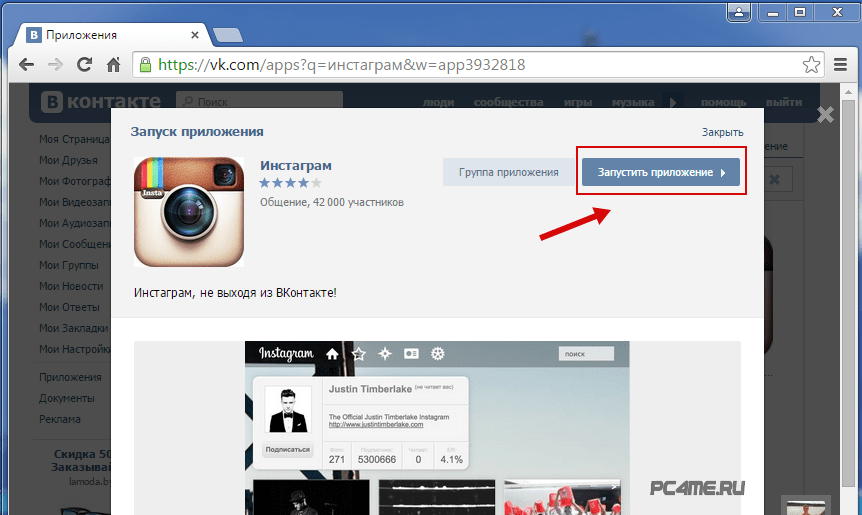 Теперь они связаны.
Теперь они связаны.
Чтобы переключиться с одной учетной записи на другую, перейдите в свой профиль и нажмите на свое имя пользователя. Появится меню со всеми вашими связанными учетными записями. Просто коснитесь учетной записи, на которую хотите переключиться.
Вы можете иметь до пяти аккаунтов в Instagram.
Alina Bradford/CNET5. Архивируйте свои посты
Если вы хотите, чтобы ваш босс не увидел ту пьяную ночь, но не хотите удалять фотографии, вы можете заархивировать их. Перейдите к фотографии, которую хотите скрыть, коснитесь кнопки меню , и выберите Архив во всплывающем меню.
Значок часов открывает доступ к заархивированным сообщениям.
Alina Bradford/CNET Чтобы просмотреть заархивированные сообщения, перейдите в свой профиль и коснитесь значка часов в верхней части экрана. Думайте об архивировании как о создании галереи, которую можете видеть только вы. Ваши посты продолжают жить, но они только для ваших глаз.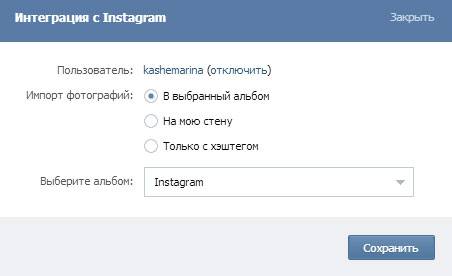
Не волнуйтесь, вы можете вернуть заархивированные сообщения в свой профиль позже. Просто коснитесь поста значок меню , затем нажмите Показать в профиле .
6. Вы можете заткнуть хейтеров
Иногда комментарии к сообщению могут быть безобразными, а иногда вы просто не хотите, чтобы люди что-либо говорили об определенном сообщении. Когда такие случаи возникают, просто отключите комментарии.
Коснитесь значка меню сообщения и коснитесь Отключить комментарии . Бам! Больше никаких комментариев. Чтобы снова включить возможность оставлять комментарии, коснитесь значка меню публикации и коснитесь 9.0154 Включить комментарии .
7. Поделитесь публикацией в Instagram на других платформах.
Допустим, вы публикуете потрясающую фотографию и очень хотите, чтобы ее увидели ваши друзья в Twitter. Вы можете поделиться публикацией, коснувшись значка меню публикации и выбрав Поделиться .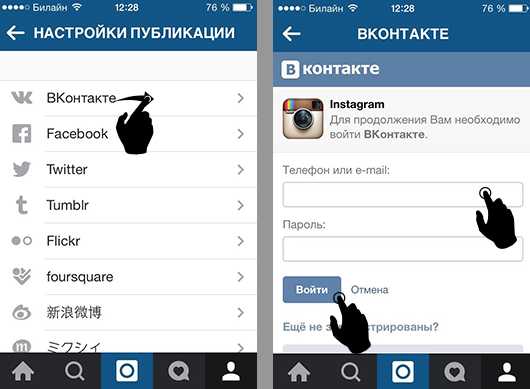 Затем просто выберите Twitter из меню.
Затем просто выберите Twitter из меню.
Конечно, это работает, только если вы свяжете свою учетную запись Instagram с другими учетными записями в социальных сетях. Чтобы связать их, перейдите в меню своего профиля , коснитесь Связанные учетные записи и войдите в свои учетные записи. На данный момент у вас есть возможность связать свои учетные записи Facebook, Twitter, Tumblr, ВКонтакте, Ameba и OK.ru.
К вашему Instagram можно привязать несколько аккаунтов.
Alina Bradford/CNET8. Вы также можете поделиться в Messenger
Еще одна учетная запись, в которую вы можете поделиться, — это Messenger, но вместо того, чтобы нажимать «Поделиться», вы нажимаете 
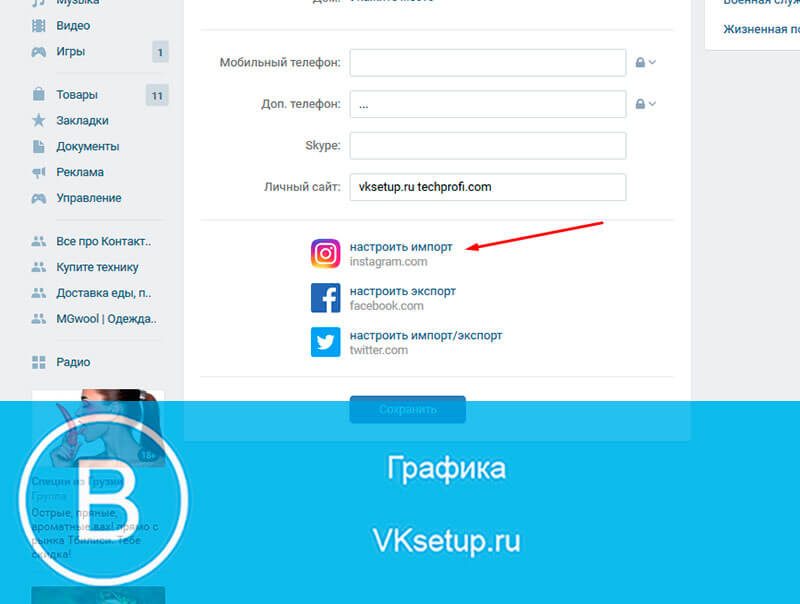 Для того что бы так не происходило, подождите несколько секунд, пока загрузиться фотография. После этого, удалите её из сообщения или публикации на стене вконтакте и отправляйте. Таким образом, отправиться не фото вашего аккаунта, а именно ссылка (url) на ваш аккаунт.
Для того что бы так не происходило, подождите несколько секунд, пока загрузиться фотография. После этого, удалите её из сообщения или публикации на стене вконтакте и отправляйте. Таким образом, отправиться не фото вашего аккаунта, а именно ссылка (url) на ваш аккаунт.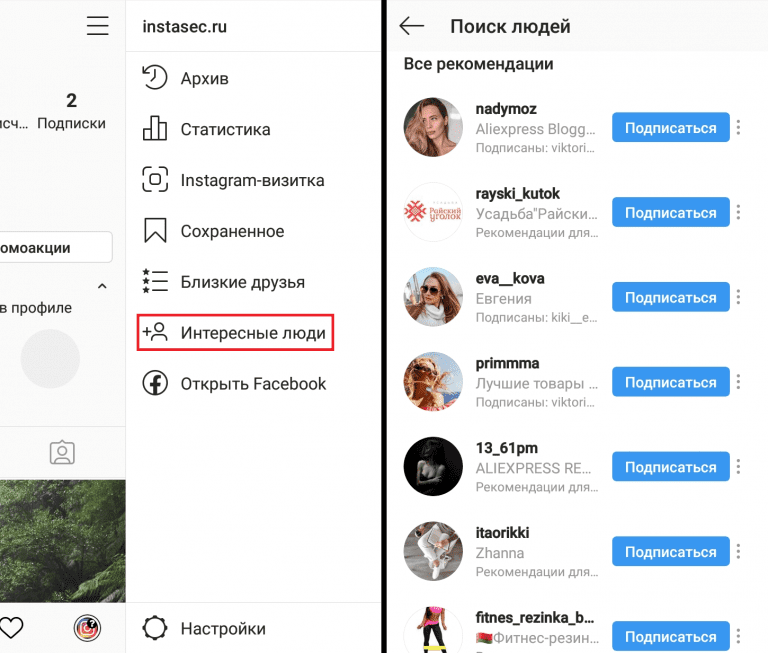
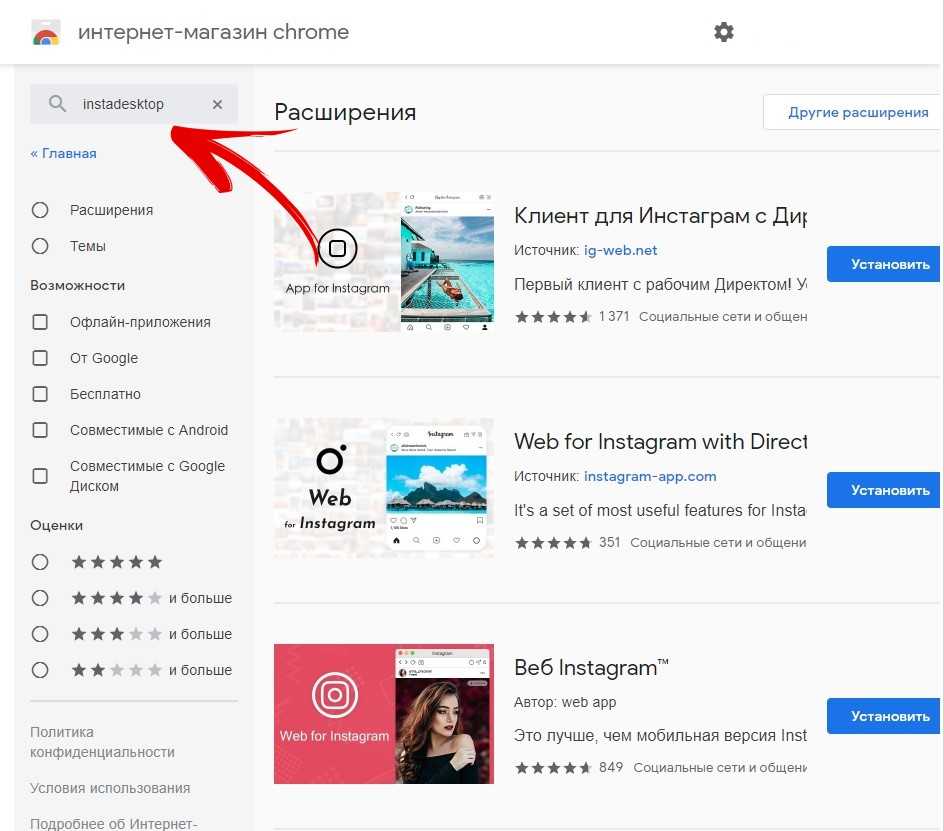 1 С айфона
1 С айфона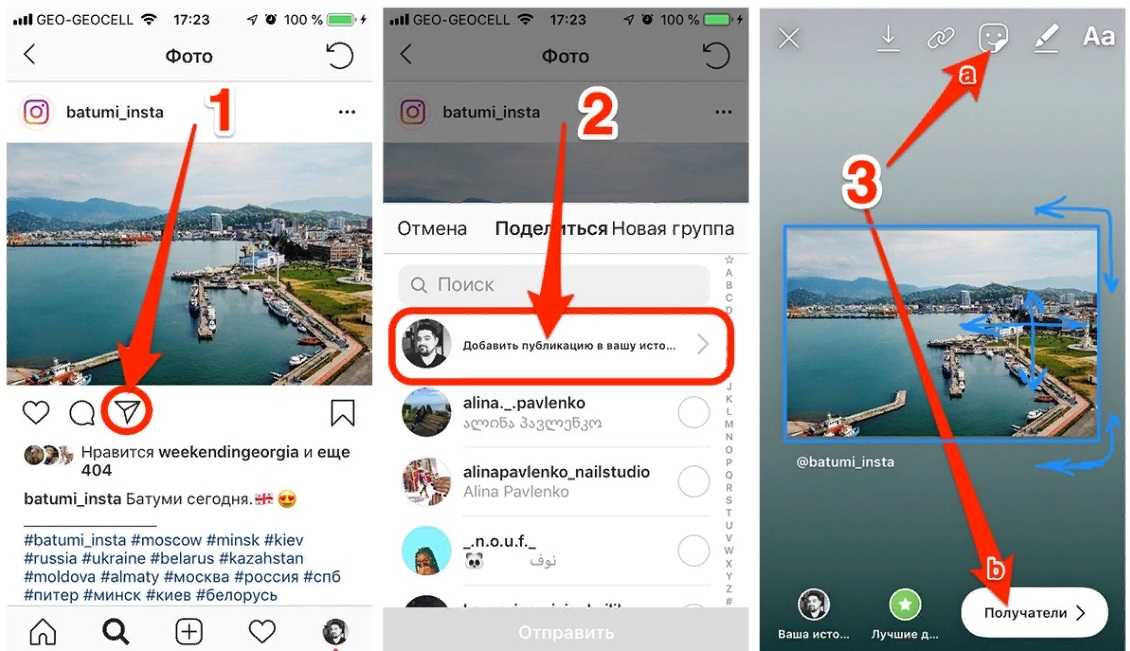 .
.